編輯:Android手機綜合
相關下載
• 刷機工具包
下載ROM
• 下載您喜歡的 ROM
• 下載好後,不用解壓,直接將文件放入手機內存卡的 根目錄
解鎖
• 解壓工具包,分別安裝 Microsoft ActiveSync 與 HTC Sync,
• 關機,按住 音量下鍵+電源鍵,進入三色屏,如下圖第二行 SPL開頭的版本號後面為 數字 就 未解鎖, SPL開頭的版本號後面為 HSPL 就 已經解鎖,已經解鎖的用戶請直接操作第四步!
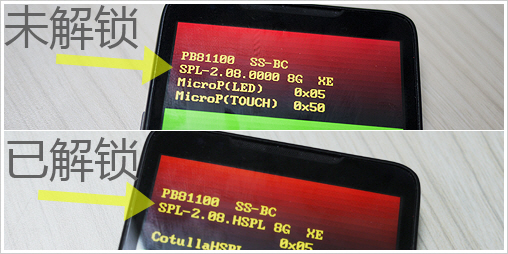
• 已經解鎖的用戶請直接操作第四步,無需操作此步驟!
• 在三色屏下運行工具包內的 HD2_Installer.exe 找到 安裝HSPL 按照提示安裝,提示用戶賬戶控制請選擇“YES”
• 從下拉框選擇 2.08.HSPL 再點擊 NEXT 再等待一些時間,手機屏幕出現 We Hacked it! 表示手機解鎖成功
刷入Recovery
刷入引導MAGLDR
• 關機,按住 音量下鍵+電源鍵,進入三色屏運行工具包內的 HD2_Installer.exe 找到 安裝裝MAGLDR
• 第一個界面勾選 I understand the caution...... 後再點擊 Next,
• 第二個界面勾選 I completed the 後再點擊 Next ,
• 出現 Update 按鈕後,點擊 Update ,再點擊 Next ,等待出現 Congratulations! 界面與 Finish 按鈕 表示 MAGLDR引導已經刷入成功!
刷入Recovery
• 關機狀態下按住電源鍵不要松手 進入MAGLDR引導界面
• 在MAGLDR引導界面選擇第五項 5.USB Flasher (用音量鍵選擇,用撥號鍵確認)
• 運行工具包內的 HD2_Installer.exe 點擊重新分區 選擇 150MB 分區大小 再輸入 45緩存大小 出現警告點擊 是, 屏幕出現 Waiting fou USB connection...... 表示正在刷入Recovery,出現 Congralutions!... 提示為完成! 點擊 Next退出
清除數據
• 成功刷入Recovery後,關機狀態下按住電源鍵不要松手 進入MAGLDR引導界面選擇 8.AD Recovery 進入Recovery模式,
• 根據下圖所選擇項目進行操作!
(下圖可能與您手機顯示的位置與顏色不一樣,請選擇與選項中相同的項目進行操作!)
- wipe data/factory reset 清除數據 - yes -- delete all user data 確定清除
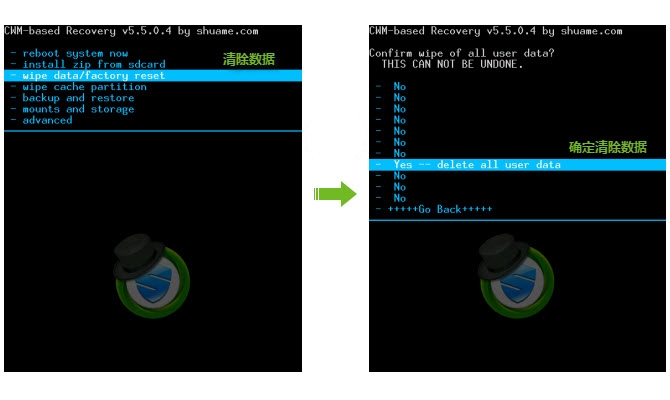
- wipe cache partition 清除緩存 - Yes - Wipe Cache 確定清除緩存
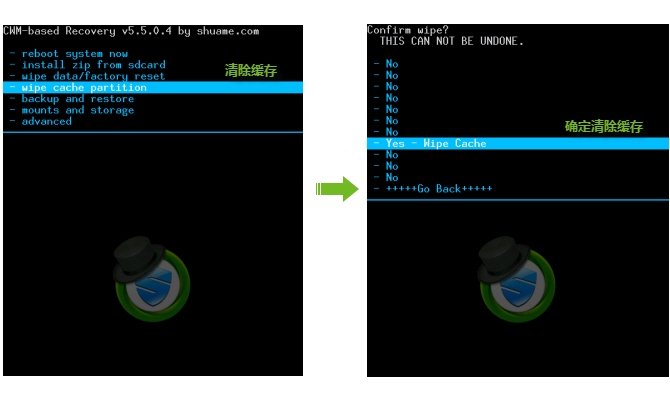
開始刷機
• 繼續在Recovery模式下進行以下操作,
- install zip from sdcard 從存儲卡安裝刷機包 - choose zip from sdcard 從存儲卡選擇刷機包
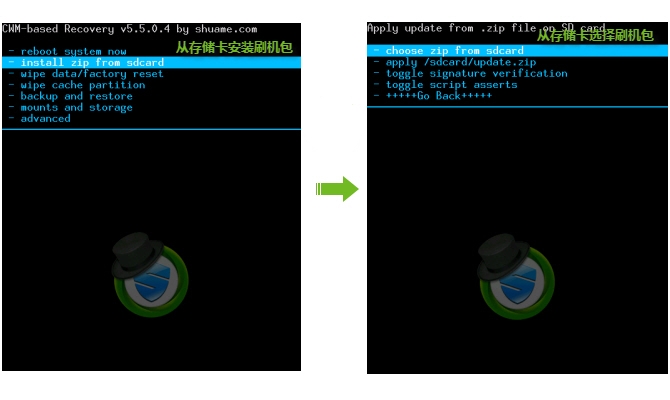
- 選擇您所放入內存卡的 ROM 文件 - Yes - Install 確定刷入
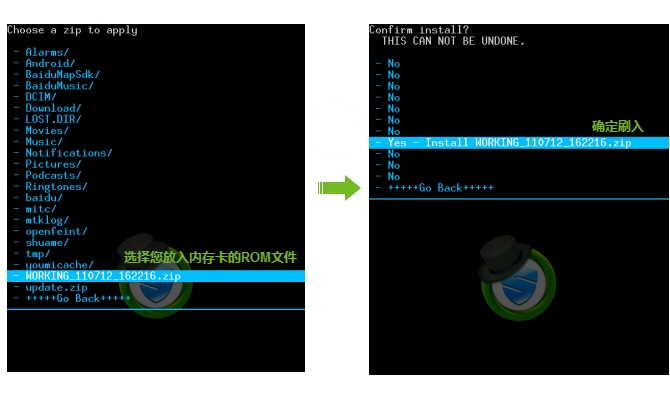
• 完成後會返回至Recovery初始界面,選擇第一項 reboot system now 重啟進入新系統
 10款安卓最好玩的游戲合輯 凌少每周特薦第1期
10款安卓最好玩的游戲合輯 凌少每周特薦第1期
安卓有什麼好玩的游戲,安卓最好玩的游戲有哪些?從今天開始,凌少會在每周一為大家推薦一次安卓最好玩的游戲合輯。合輯會收羅上一周安卓平台所發行的最新最熱門的游戲。每個合輯都會
 三星Note3更改通知面板圖標教程
三星Note3更改通知面板圖標教程
現在和大家分享的三星Note3使用技巧是,Galaxy Note3如何更改通知面板圖標。我們打開Note3的通知面板可以看到很多快捷設置按鈕圖標,在這其中可能會有一些你
 安卓手機怎麼雙清數據?
安卓手機怎麼雙清數據?
手機怎麼雙清數據。很多人手機卡卡的,或者壞了,或者要准備刷機的時候,在網上都會看叫你手機先雙清數據一下先,那要怎麼設置呢?還有進入裡面後,都是英文。哪個跟
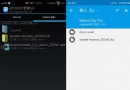 Xposed框架LP版正確安裝方法
Xposed框架LP版正確安裝方法
LP版XPOSED 框架安裝分為兩步: recovery刷入 安裝APK 安裝方法: 把下載後的兩個文件放入手機內部存儲。進入手機recovery